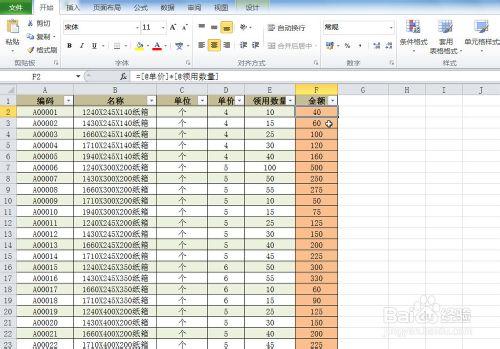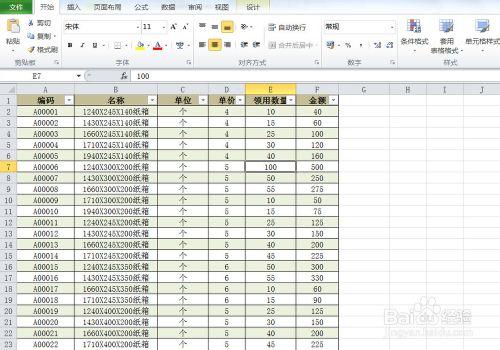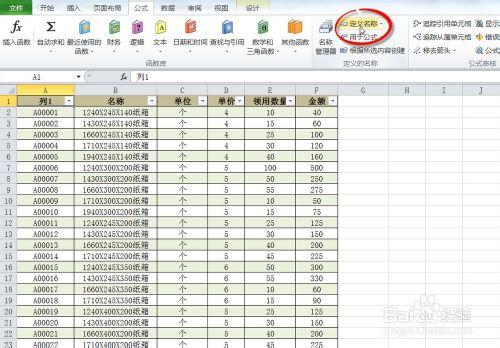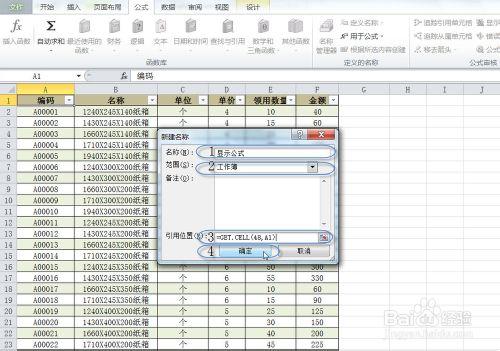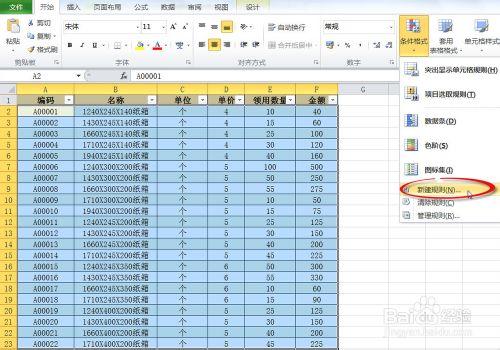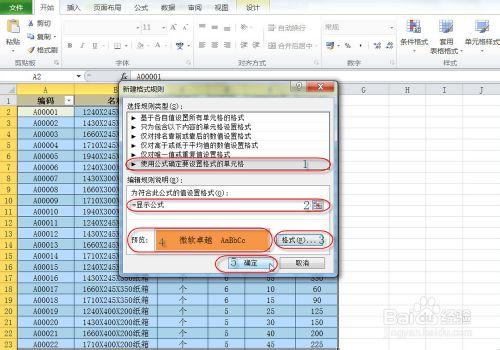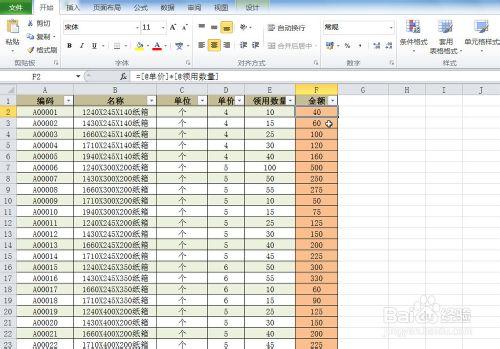EXCEL具有強大的計算功能,工作表中單元格常會含有公式,一般都不希望在公式單元格中輸入數據,雖然可以用定位條件的方法,來查找工作表中所有包含公式的單元格,但是無法用顏色來醒目標記,如何讓工作表中含有公式的單元格醒目顯示呢?設置條件格式可以解決這個問題,包含公式的單元格用橙色底紋填充
工具/原料
以EXCEL2010為例
方法/步驟
打開一張包含公式的工作表,F列包含公式
選中A1單元格,點擊[公式]-[定義名稱]
彈出[新建名稱]對話框:
1,名稱:顯示公式
2,範圍:工作簿
3,引用位置:=GET.CELL(48,A1)
4,點擊[確定]按鈕
選中數據區域A2:F23,點擊[開始]-[條件格式]-[新建規則]
彈出[新建規則]對話框:
1,選擇[使用公式確定要設置格式的單元格]
2,輸入公式:=顯示公式
3,點擊[格式]按鈕,設置填充顏色
4,設置填充顏色為橙色
5,最後點擊[確定]按鈕
F列包含公式的單元格,被自動填充了橙色底紋
注意事項
各版本EXCEL操作方法類似